在 Mac 上找不到应用程序?通过系统信息查明它
![]()
虽然软件程序通常位于 macOS 的”应用程序”文件夹中,但它们可以在任何地方找到。这是因为某些应用程序实际上是应用程序或服务所需的小型实用程序,并且不应由用户启动。其他文件必须位于特定文件夹中才能通过 Safari 或其他软件访问。
如果您尝试清理不需要的应用程序,或者正在进行 32 位清除,请参阅我们关于即将推出的 macOS 10.15 中的需求的文章 – 您可以使用系统信息来提供帮助。
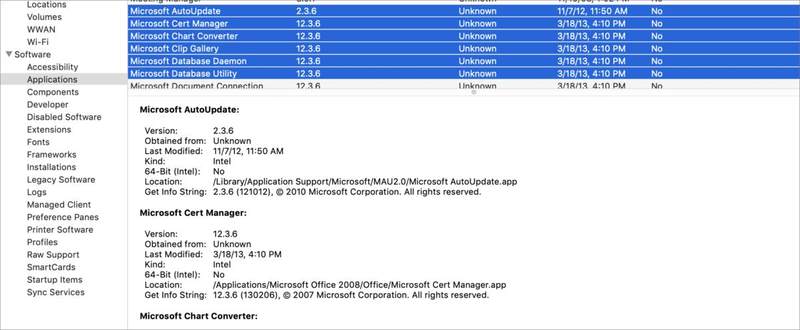
系统信息显示每个应用程序的位置详细信息以及其他数据。
此实用程序收集有关计算机上的硬件和软件(包括应用程序)的所有详细信息。它还显示每个应用程序的位置,但您必须采取一些额外的步骤才能导航到该应用程序。
-
按住 Option 键并选择 菜单,然后选择系统信息。
-
点击左侧导航栏中”软件”下的”应用程序”链接,然后等待右下角的微调器完成并填写列表。
-
选择您想要显示或删除的任何应用程序。 (您也可以在第 4 步中选择多个来生成列表。)
-
在列表下方的窗格中,系统信息显示有关应用程序的各种详细信息。其中一项是位置。使用光标突出显示应用程序名称之前从第一个斜杠到最后一个斜杠的文本,然后复制它。 (参见下面的示例。)
-
在 Finder 中,选择前往 > 前往文件夹并粘贴该路径。
-
包含该应用程序的文件夹现在显示在 Finder 中。
例如,我有许多旧的 Adobe 应用程序,主要与更新和注册 Adobe 应用程序相关,这些应用程序在不同的地方仍然处于孤立状态,例如暴风雨后被冲到海滩上的碎石。
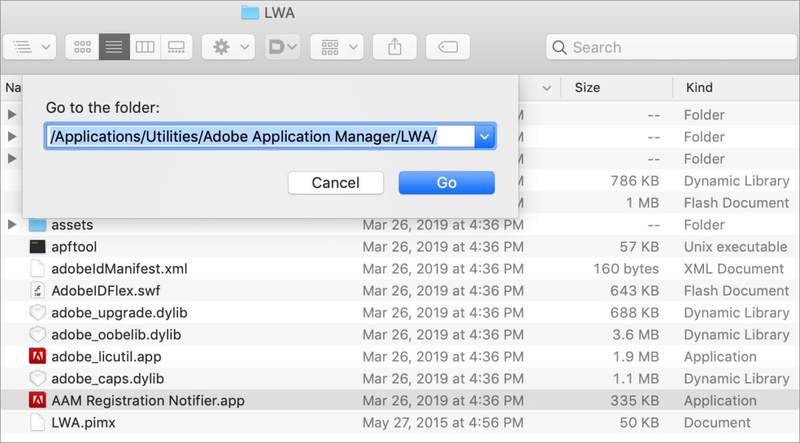
现在使用”转到文件夹”打开包含该应用程序的文件夹。
其中之一是AAM Registration Notifier.app。在”系统信息”中,我发现”位置”字段显示为 /Applications/Utilities/Adobe Application Manager/LWA/AAM Registration Notifier.app 并复制 /Applications/Utilities/Adobe Application Manager/LWA/ 当我选择”转到”>”转到文件夹”时,进入”转到文件夹”对话框。
这篇 Mac 911 文章是为了回答 Macworld 读者 Charles 提交的问题。
询问 Mac 911
我们整理了最常被问到的问题列表,以及答案和专栏链接:阅读我们的超级常见问题解答以了解看看你的问题是否被涵盖。如果没有,我们总是在寻找新的问题来解决!通过电子邮件将您的信息发送至 mac911@macworld.com,包括适当的屏幕截图,以及您是否希望使用您的全名。每个问题都不会得到解答,我们不会回复电子邮件,也无法提供直接的故障排除建议。
